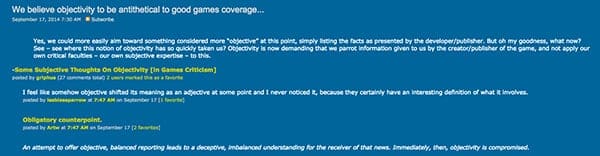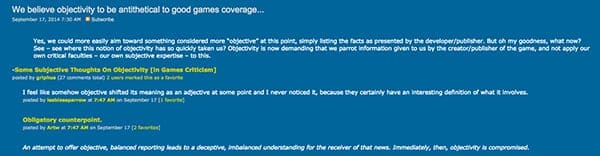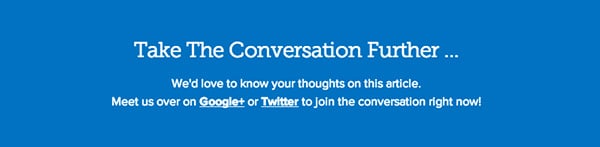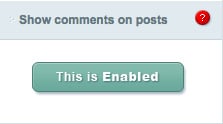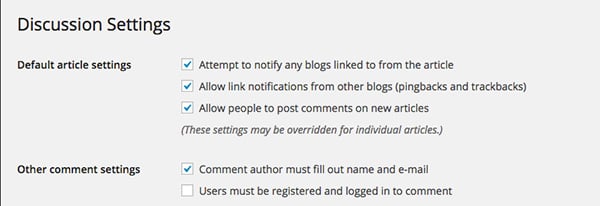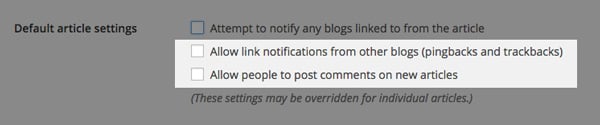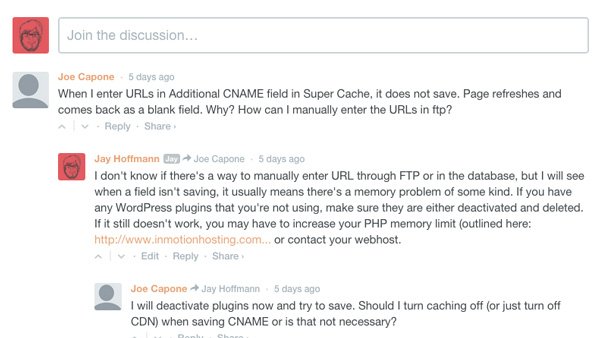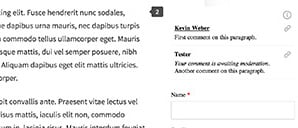Les commentaires peuvent être une arme à double tranchant. D’un côté, ils facilitent la conversation entre vous et vos utilisateurs, offrent une possibilité de retour d’information et augmentent l’engagement. D’autre part, les fils de commentaires peuvent être un environnement toxique et nécessitent un investissement de votre propre temps pour y répondre et les modérer. WordPress propose des commentaires prêts à l’emploi, avec une multitude de plugins qui vous permettent de les gérer, de les modérer et, plus généralement, d’en tirer plus de valeur.
Dans cet article, nous allons voir pourquoi vous souhaitez inclure des commentaires, pourquoi vous ne le souhaitez pas et comment mettre en œuvre votre décision dans WordPress.
L’origine des commentaires
Il est difficile de déterminer le moment exact où les commentaires ont fait leur apparition sur le Web. Ce qui est clair, c’est que les commentaires ont émergé des forums de discussion que l’on trouvait sur les premiers ordinateurs, avant même l’existence d’Internet. Ils ont évolué vers le livre d’or lorsque les blogs ont commencé à prendre de l’ampleur, pour finalement devenir les commentaires que nous connaissons aujourd’hui, en bas de chaque article.
Au début du web, les commentaires étaient le seul moyen pour les blogueurs d’entrer en contact avec leurs utilisateurs, et un certain niveau de conduite était tacite mais attendu. Avec la généralisation du web, les commentaires ont été victimes des spammeurs qui cherchaient à améliorer leurs résultats dans les moteurs de recherche et des commentateurs négatifs qui ne cherchaient qu’un endroit pour s’annoncer. Il est devenu nécessaire pour les propriétaires de sites de modérer les commentaires pour s’assurer qu’ils restent constructifs. Metafilter, par exemple, dispose d’une équipe complète qui modère les commentaires sur son site pour s’assurer qu’ils ne sont pas nuisibles. Dans le même temps, les médias sociaux ont offert aux blogueurs et aux propriétaires de sites de nouveaux moyens d’entrer en contact avec leurs visiteurs en dehors de leur site web, et avec une communauté plus large.
Metafilter garde les commentaires modérés et propres
Dans le paysage actuel, il existe plusieurs alternatives aux commentaires, et vous pouvez les désactiver tout en maintenant cette connexion par d’autres moyens. Pourtant, il est difficile de nier que, dans les meilleures circonstances, les commentaires peuvent être le fondement d’une communauté et d’une connexion solides. Les propriétaires de sites doivent donc faire un choix : Garder les commentaires ou les désactiver ?
Malgré la négativité qui entoure souvent les commentaires, ceux-ci peuvent être une pièce maîtresse de tout blog. Non seulement les commentaires vous permettent d’entendre directement vos utilisateurs, mais ils donnent également aux lecteurs l’assurance que vous les écoutez et que vous répondez à ce qu’ils ont à dire. Après tout, la communication est une voie à double sens.
Les commentaires sont particulièrement importants dans un certain nombre de situations. Si votre site en est à ses débuts, par exemple, les commentaires offrent aux utilisateurs le moyen le plus simple de reconnaître vos articles et vous permettent de savoir quels articles ont le plus de succès. Les commentaires sont également utiles si vous essayez de créer une communauté sur votre site. Si vous souhaitez que les visiteurs communiquent entre eux, il est préférable de regrouper les commentaires en un seul endroit. Dans le cas d’Elegant Themes, les commentaires sont le meilleur moyen pour nos auteurs de solliciter des réactions et de répondre aux questions. Si nous devions essayer des alternatives, dont nous parlerons dans un instant, cette connexion directe serait perdue.
Pour les blogs qui cherchent à se développer de manière significative et à donner aux utilisateurs le sentiment qu’ils font partie de la communauté du site, les commentaires sont un atout précieux.
Pourquoi il est préférable de désactiver les commentaires
Dans certains cas, cependant, les commentaires peuvent ne pas être à votre avantage. Popular Science, par exemple, a décidé de fermer ses commentaires l’année dernière après avoir constaté que les fils de discussion étaient en fait capables de déformer la perception du contenu lui-même dans une direction plus négative. Plutôt que d’essayer de modérer ce phénomène eux-mêmes, ils ont entièrement désactivé les commentaires afin de rester concentrés sur le contenu de leur article. Le YouTubeur PewDiePie a récemment fait la même chose, citant le barrage constant de négativité comme sa motivation. Dans les cas où les commentaires créent légitimement de la négativité sur vos publications ou ne mènent à rien de constructif, leur désactivation peut être votre seule option.
Même si votre site n’est pas aussi populaire, les commentaires ne sont utiles que si vous y répondez. Pour que les commentaires restent constructifs, vous devrez investir du temps pour modérer et guider les fils de commentaires. Et cet investissement n’en vaut peut-être pas la peine pour vous. Si vous laissez les commentaires non contrôlés, ils peuvent rapidement se dégrader. Si vous ne pensez pas qu’il est important pour votre site de répondre aux commentaires et de les modérer, il n’est peut-être pas utile d’en avoir.
Mais cela ne signifie pas que vous devez perdre le lien avec votre public. Il est également possible d’amener les conversations sur votre contenu en dehors de l’article, sur les canaux de médias sociaux. Des sites comme Copyblogger, par exemple, ont choisi de supprimer les fils de commentaires au bas de leurs articles et d’encourager les interactions sur Twitter et Google+. Cela leur permet de faciliter la communication entre leurs utilisateurs sans avoir à la modérer eux-mêmes. Cela signifie également que les conversations peuvent dépasser le cadre d’un seul message et que vous ne devez répondre que lorsque cela est pertinent. Si vous êtes déjà présent sur les médias sociaux, il peut être judicieux de déplacer les conversations de votre blog vers ces canaux.
Copyblogger encourage les utilisateurs à poster des commentaires sur Twitter et Google+
Heureusement, WordPress, avec l’aide de certains plugins, vous offre de nombreux moyens de gérer vos commentaires. Nous allons voir comment activer et désactiver vos commentaires, puis nous passerons en revue quelques plugins qui offrent des alternatives intelligentes.
Comment activer les commentaires dans WordPress
Les commentaires sont une fonctionnalité fournie avec WordPress. Elle nécessite un modèle de commentaires et une ligne de code pour l’afficher dans les modèles, mais ceux-ci sont inclus dans presque tous les thèmes disponibles. Par défaut, les commentaires sont activés et s’affichent en bas de vos articles.
Si vous utilisez un thème d’Elegant Themes, vous pouvez facilement gérer les commentaires sur les articles et les pages. Pour ce faire, accédez aux options de thème de votre thème et naviguez jusqu’à la section Paramètres de mise en page. En haut, vous verrez deux onglets, l’un pour « Single Post Layout » et l’autre pour « Single Page Layout ». Dans chacun d’eux, vous trouverez une option permettant d’afficher les commentaires. Vous pouvez activer ou désactiver les commentaires pour ce type de message. Il est donc possible d’activer les commentaires pour les messages uniquement, les pages uniquement ou les deux.
L’option du thème des commentaires
Si vous voulez avoir un peu plus de contrôle sur vos commentaires, vous pouvez visiter Settings -> Discussion dans l’administration de WordPress. Ici, vous pouvez spécifier si les utilisateurs doivent ou non être connectés pour publier des commentaires, ou remplir un nom et une adresse e-mail pour pouvoir publier. Ces options élèvent un peu la barre d’entrée, mais aideront à garder le spam à distance. Pour une modération encore plus poussée, vous pouvez sélectionner l’option « Le commentaire doit être approuvé manuellement ». Cela signifie que les commentaires n’apparaîtront pas sur votre site tant que vous ne vous serez pas rendu dans l’administration pour les approuver manuellement. Le retour d’information instantané est perdu, mais cela peut aider à garder les commentaires constructifs.
Vous verrez également quelques options liées aux trackbacks et pingbacks. Ces options, qui vont de pair avec les commentaires, permettent de savoir qui établit des liens externes vers votre article. S’ils sont inclus, ils peuvent être affichés juste à côté des commentaires afin que les utilisateurs puissent lire ces réponses.
Plusieurs autres options vous permettent de personnaliser vos commentaires, comme l’activation et la désactivation des commentaires en fil de discussion ou l’interdiction de publier pour certains utilisateurs. Je vous recommande de lire l’entrée Codex sur WordPress.org pour plus d’informations.
Comment désactiver les commentaires
Si vous préférez désactiver complètement les commentaires, il existe plusieurs façons de le faire. Si vous utilisez un thème d’Elegant Themes, vous pouvez à nouveau accéder aux paramètres de mise en page dans les options de votre thème, et désactiver l’option « Afficher les commentaires » sur les pages et les articles. Cela désactivera les commentaires sur les articles nouveaux et existants, et supprimera le formulaire de commentaires de votre site.
Si vous n’avez pas cette option à votre disposition, la désactivation des commentaires nécessite quelques étapes supplémentaires. La première étape consiste à aller dans Réglages -> Discussion dans l’administration de WordPress et à décocher l’option « Autoriser les gens à poster des commentaires sur les nouveaux articles ». Cela désactivera les commentaires pour tous les futurs articles.
Désactiver les commentaires dans vos paramètres
Toutefois, si des commentaires existent sur l’un de vos articles actuels, ils seront toujours affichés. Pour supprimer entièrement les commentaires, vous devez utiliser le plugin Disable Comments.
Plugin Disable Comments
Disable Comments est un plugin qui vous permet de supprimer les commentaires de tous les articles, qu’ils soient nouveaux ou déjà publiés. Après avoir installé et activé le plugin, vous pouvez naviguer vers Paramètres -> Désactiver les commentaires. Ici, vous verrez quelques options. Vous pouvez choisir de désactiver les commentaires partout (sur les articles, les pages et les types d’articles personnalisés) ou sélectionner le type d’article pour lequel vous souhaitez supprimer les commentaires.
Paramètres de désactivation des commentaires
Une fois que vous avez désactivé les commentaires, le formulaire de commentaire sera masqué en bas des articles, les commentaires existants ne seront plus affichés et les pingbacks et trackbacks seront désactivés.
Désactiver les commentaires sur des articles individuels
Si vous souhaitez désactiver les commentaires sur quelques articles seulement, vous pouvez utiliser la fonction de discussion de WordPress. Il suffit d’aller dans l’éditeur de l’article où vous voulez désactiver les commentaires, et de cliquer sur l’onglet Options d’écran en haut de la page. Cochez la case « Discussion » et vous verrez apparaître une nouvelle métaboxe Discussion en bas de la page.
Cette métabox comporte deux options, « Autoriser les commentaires » et « Autoriser les trackbacks et pingbacks ». Décochez ces deux cases avant de publier un article, et le formulaire de commentaire sera supprimé.
Quelques alternatives aux commentaires
Heureusement, il existe quelques plugins créatifs qui vous aident à gérer vos commentaires et proposent des approches alternatives.
Disqus
Disqus est un service d’hébergement de commentaires tiers qui vous permet de tirer un peu plus parti de vos fils de commentaires, avec un peu plus d’options que ce que WordPress propose d’emblée. Vous pouvez choisir d’ouvrir vos commentaires aux invités ou d’autoriser les utilisateurs à se connecter avec Twitter, Facebook, Disqus ou WordPress pour poster. Disqus vous permet de modérer les commentaires sans avoir à y consacrer autant de temps.
Les commentaires Disqus en action
De nombreux sites populaires utilisent Disqus. L’interface devrait donc être familière à vos utilisateurs. Disqus propose un plugin gratuit que vous pouvez installer sur WordPress, qui remplace automatiquement les commentaires de WordPress par les vôtres et synchronise les commentaires entre les bases de données.
Commentaires en ligne
L’un des plus gros problèmes avec les commentaires est qu’ils sont ajoutés au bas d’un article, comme une réflexion après coup. Certains pensent que la raison pour laquelle les commentaires sont souvent si négatifs est qu’ils sont accrochés tout en bas. Si vous trouvez les commentaires suffisamment importants pour les inclure sur votre site, vous pouvez les aligner sur votre contenu. Cela encourage les utilisateurs à prendre part à une conversation au lieu de dire simplement ce qu’ils pensent.
Les commentaires en ligne offrent une solution à ce problème. Si vous avez déjà utilisé Medium, vous avez vu des commentaires en ligne en action. En gros, les utilisateurs peuvent répondre à des lignes et des paragraphes spécifiques de vos messages, au lieu de le faire en masse en bas de page. Ces commentaires sont ensuite diffusés de manière contextuelle, placés sur le côté du contenu d’un message, là où ils sont pertinents. Il en résulte des conversations significatives, centrées sur des idées précises.
Inline Comments est un plugin qui apporte cette fonctionnalité à WordPress. Il permet aux utilisateurs d’ajouter un commentaire ou de répondre à n’importe quel paragraphe, qui sont ensuite affichés à côté. Le plugin utilise les commentaires WordPress ou Disqus, et vous donne accès à des options pour styliser et personnaliser son résultat. Si vous cherchez un moyen de promouvoir des commentaires plus constructifs, Inline Comments pourrait être une bonne solution.
Un exemple de commentaires en ligne
Social
Nous avons parlé de l’utilisation des médias sociaux pour encourager les conversations sur vos articles en dehors de votre site. Il peut s’agir d’une simple demande en bas de vos articles indiquant aux utilisateurs d’aller sur Twitter ou Facebook s’ils veulent donner leur avis, puis de répondre de manière appropriée par ces canaux. Mais si vous constatez que de nombreuses conversations sur votre site ont lieu sur ces plateformes, il peut être judicieux de les intégrer et de les afficher au bas de vos articles.
Le plugin Social de Mailchimp est en fait un plugin de médias sociaux complet, qui vous permet de publier automatiquement vos messages sur Facebook et Twitter. Mais le plugin va également plus loin et vous permet de récupérer les @réponses, les retweets, les mentions et les commentaires de Facebook et Twitter, puis de les ajouter au bas de votre publication. Les utilisateurs peuvent même publier sur Twitter ou Facebook directement à partir de votre publication. Social récupère automatiquement toutes ces mentions et remplace entièrement les commentaires normaux. Il peut être personnalisé au cas par cas et adapté à votre marque.
En plaçant les mentions des médias sociaux sous les publications, les utilisateurs comprennent que la meilleure façon d’entamer une conversation est de le faire sur Facebook et Twitter. Cela incite également les utilisateurs à contribuer, sachant que leurs réponses seront visibles pour les autres visiteurs. Si vous envisagez d’utiliser les médias sociaux au lieu des commentaires classiques, essayez d’utiliser Social.
Réflexions finales
Il existe de nombreuses raisons pour lesquelles vous pouvez activer ou désactiver les commentaires. Avec un peu de chance, vous avez une bonne idée de ce que vous voulez faire, et les moyens de le faire. Si vous hésitez encore, essayez simplement d’expérimenter. Mettez des commentaires et voyez si vous obtenez des réponses. Publiez une citation de votre article sur Twitter et Facebook et voyez si les gens vous donnent leur avis. Le plus important est de trouver un moyen de communiquer avec vos utilisateurs, afin qu’ils aient vraiment l’impression de faire partie de votre site.
Image miniature de l’article par T-Kot / shutterstock.com